

Se facciamo parte di un team o ci troviamo in ufficio con altri colleghi, può capitare di dover condividere cartelle di lavoro che, per vari motivi, possono subire innumerevoli modifiche. Come proteggerli? La condivisione di un file, salvato nella cartella condivisa tra diversi utenti, può essere resa più sicura limitandone l’accesso ad uno o più utenti, ai quali riservare particolari permessi.
Il foglio condiviso Excel consente a tutti modifiche simultaneamente, valutate grazie allo strumento “Consolida”, che confronta e riepiloga i dati delle singole copie di lavoro.
Condivisione cartella Excel
Una volta creata la cartella di lavoro, Excel mette a disposizione nella scheda “Revisione” la voce Condividi cartella di lavoro. A questo punto, nella finestra “Condivisione file” scegliere la scheda “Modifiche” e, successivamente, “Consenti modifiche contemporaneamente da più utenti e unione cartelle di lavoro”.
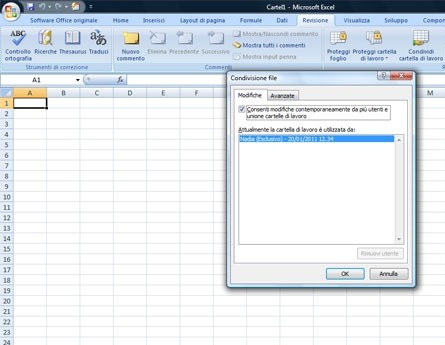
Parametri avanzati
Tutte le modifiche apportate possono a loro volta essere controllate semplicemente dalla scheda “Avanzate” scegliendo tra le differenti opzioni quella che fa al caso. Ad esempio, possiamo aggiornare il file a ogni salvataggio in modo automatico e decidere se salvare tutte le correzioni o solo parte di esse.
Due sono le voci in Excel che consentono di gestire l’operazione: “Chiedi quali modifiche preferire”, che permette di decidere le correzioni da salvare, e “Preferisci modifiche in corso di salvataggio”, che permette di validare i cambiamenti del proprio utente. Se decidessimo di eliminarla la cartella possiamo farlo da “Revisione/Rimuovi protezione cartella condivisa”.
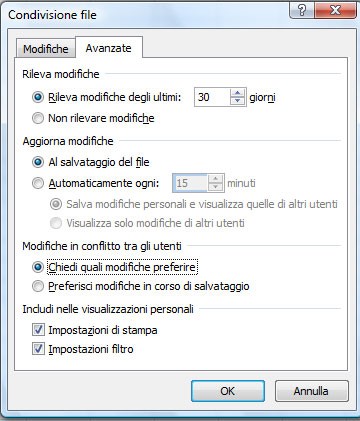
Permessi utente
Possiamo escludere un utente dalla condivisione di un determinato file o attivarlo sempre dalla scheda “Modifica”: selezionando il nome utente desiderato e scegliendo “Rimuovi utente” escludiamo quest ‘ ultimo dalla condivisione. Allo stesso modo, nella scheda “Impostazioni generali” raggiungibile dal pulsante “Logo Office” e selezionando “Opzioni di Excel” è possibile attivare o modificare un nome utente.
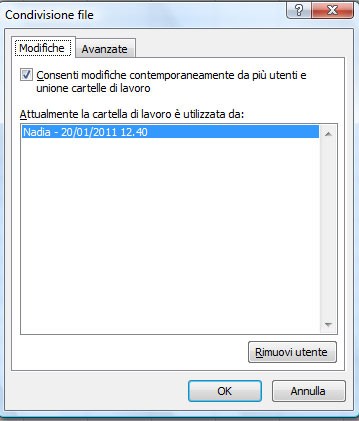
Accesso riservato
Per ottenere un alto grado di protezione del foglio di lavoro condiviso è possibile inserire una password alla cartella, prima di condividerla. In “Password facoltativa”, che si trova nella scheda “Revisione” cliccando su “Proteggi e condividi cartella di lavoro”, inseriamo la nostra password e ripetiamola nuovamente in “Conferma password”. Se decidessimo di eliminarla, possiamo farlo da Revisione/Rimuovi protezione cartella condivisa.
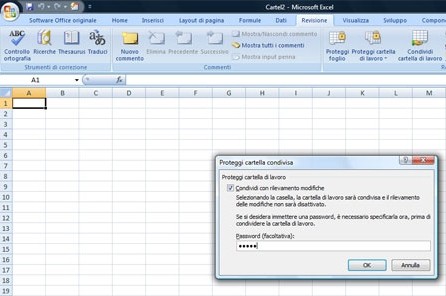
Gestire revisioni
Per controllare tutte le revisioni apportate e avere un maggiore controllo della situazione, andiamo in “Revisioni”: selezionando lo strumento “Mostra revisioni” è possibile visualizzarle tutte, spuntando la voce “Rileva durante la modifica” e selezionando i vari campi “Da chi”, “Percorso”, “Quando”, “Elenca modifiche su un nuovo foglio”, avremo tutta la successione in ordine temporale delle modifiche attuate dai vari utenti.
È importante sottolineare che tali revisioni possono entrare in conflitto, poiché si interviene su uno stesso documento contemporaneamente, in tal caso da Modifiche in conflitto tra gli utenti possiamo selezionare l ‘ opzione più adatta che ci permette di considerare quali revisioni ritenere valide.

Annullare condivisione
Infine possiamo decidere, una volta eseguito il lavoro, di disattivare la condivisione della cartella Excel, selezionando “Condividi cartella di lavoro” e deselezionando la voce “Consenti modifiche contemporaneamente da più utenti e unione cartelle di lavoro”. A volte capita che l ‘ operazione di annullamento non sia consentita poiché bisogna preliminarmente eliminare la password o la protezione, utilizzando “Rimuovi protezione cartella condivisa”.









